Bạn đang muốn nhiều người truy cập vào trang web của bạn biết đến trang fanpage trên Facebook? Hay muốn người dùng internet chia sẻ nhiều hơn các bài viết trên web sang nền tảng Facebook? Trong bài viết dưới đây, Enweb sẽ chia sẻ đến các bạn 3 cách chèn nút like Facebook vào WordPress. Cùng tìm hiểu ngay nhé!
Nút like Facebook là gì?
Nút like Facebook được chèn vào website là nút like mà khi người truy cập click vào nút này, nghĩa là họ đã đồng thời like trang fanpage của bạn. Để làm được như vậy, người dùng cần đăng nhập Facebook trên trình duyệt đang sử dụng.
Nút like Facebook chèn vào website được phân thành 2 loại:
- Nút like fanpage: Sau khi bấm like, fanpage của bạn được thêm 1 lượt yêu thích
- Nút like bài viết: Thể hiện sự yêu thích đối với một bài viết trên website
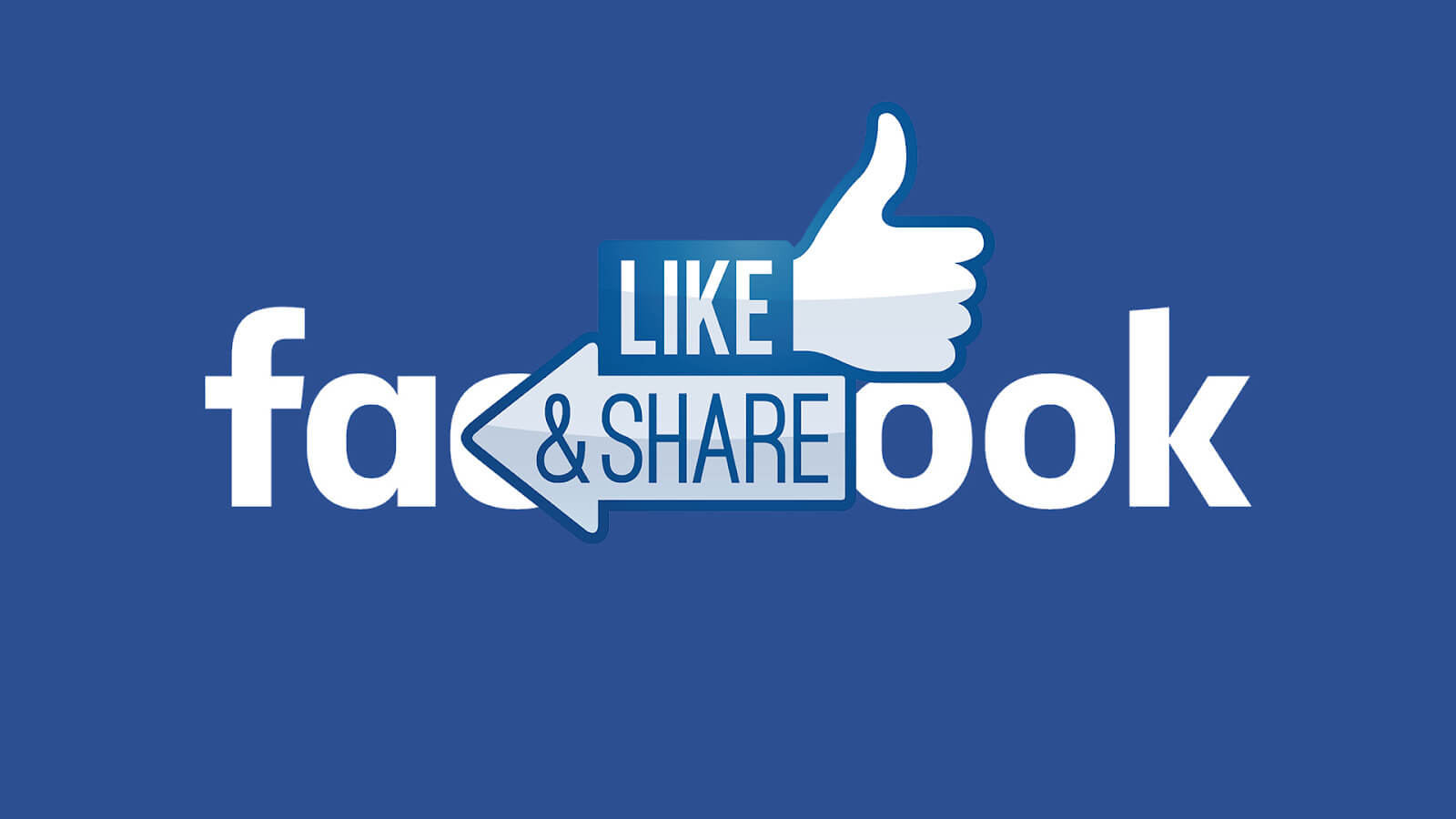
Xem thêm: Chạy quảng cáo Google tại Đà Nẵng uy tín, hiệu quả
Lý do bạn nên chèn nút like Facebook vào WordPress
Tăng lượt like Facebook cho Fanpage
Nếu bạn đang sở hữu một trang web có lượt traffic dồi dào, ổn định, đồng thời bạn cũng đang xây dựng fanpage cho bạn thì lúc này nên tận dụng cách này. Khi chèn nút like facebook vào wordpress, nếu có người dùng bấm like sẽ giúp bạn tăng lượt like cho fanpage. Đặc biệt đây là cách để khách hàng tiềm năng biết đến trang fanpage của bạn, mang đến những cơ hội bán hàng trong tương lai.
Tăng kết nối giữa Fanpage với Website
Sau khi chèn nút like facebook vào wordpress, fanpage lẫn website của bạn đã cải thiện sự kết nối giữa hai nền tảng và sự tương tác của người dùng đáng kể. Cụ thể bạn có thể điều hướng người dùng từ website sang facebook và ngược lại.
Khi có một lượng người dùng từ facebook đổ sang website của bạn, Google sẽ đánh giá cao website của bạn, điều này cực kỳ có lợi cho những ai muốn tối ưu SEO.
Xem thêm: Cập nhật kích thước Facebook quy định chuẩn và mới nhất

3 cách chèn nút like Facebook vào WordPress
Chèn nút like Facebook vào wordpress bằng code thủ công
Phần 1: Lấy mã code
Bước 1: Truy cập vào trang web Developer của Facebook rồi vào phần Like Button.
Bước 2: Sau khi tìm thấy phần giao diện Like Button Configurator (Trình định cấu hình nút thích), bạn tiến hành cài đặt một số thông tin.
- Đặt URL trang Facebook
- Tùy chỉnh nút like như chiều rộng, chiều cao, bố cục,..
- Xem trước (Preview) nút like để xem đã vừa ý hay cân xứng chưa
- Nhấp chọn lấy mã, sao chép rồi dán mã code vào trang web của bạn.

Phần 2: Chèn mã code vào website
Sau khi ấn Get Code để lấy đoạn mã, màn hình sẽ hiển thị ra một pop-up có chứa mã code. Lúc này bạn có hai cách để chèn nút like Facebook vào WordPress.
Cách 1: Lấy mã code ở tab JavaScript SDK bằng cách sao chép rồi điều hướng sang trang WordPress. Bấm chọn Appearance rồi chọn Editor. Xuất hiện giao diện như bên dưới, nếu bạn muốn nút like xuất hiện ở đầu trang, bạn di chuột đến file header.php hoặc footer.php nếu muốn hiển thị ở cuối trang rồi dán đoạn code vào sau thẻ <body>.
Tiếp theo bạn copy mã code thứ hai rồi dán vào vị trí bạn muốn chèn nút like Facebook vào WordPress trong file hiển thị của theme trang web. Có nhiều vị trí mà bạn có thể chọn, chẳng hạn như single.php, archive.php, page.php,…Sau đó chỉ cần chèn vào bên dưới tag div class là entry-content như hình bên dưới là được.
Xem thêm: Cách troll bạn bè trên Messenger cực hài hước và thú vị

Copy đoạn code đầu tiên, đi đến file header.php của theme WordPress bạn đang sử dụng rồi paste vào ngay sau tag <body>.
Tiếp theo copy đoạn code thứ hai rồi paste vào vị trí cần đặt nút Like trong file template của theme WordPress bạn đang sử dụng. Thông thường, ta có thể thêm nút Like vào các vị trí như single.php, archive.php, page.php,… Nếu đang sử dụng template nội dung thì bạn cần thêm code này vào template nội dung của WordPress.
Cách 2: Thay vì bạn lấy mã code ở JavaScript SDK, bạn nhìn bên cạnh sẽ có một tab tên IFrame. Bạn vào tab này rồi copy đoạn mã code. Sau đó điều hướng sang trang WordPress, bấm chọn Appearance rồi chọn Widgets. Tiếp đến thao tác để thêm Text Widget mới. Bạn bấm chọn Text để dán đoạn code vào khoảng trống của Text Editor rồi bấm Save để lưu là hoàn tất việc chèn nút like Facebook vào WordPress.

Chèn nút like Facebook vào wordpress bằng plugin WP like Button
Nếu bạn khá ngại ngần khi phải viết code thì chèn nút like Facebook vào WordPress bằng plugin sẽ là lựa chọn tối ưu cho bạn.
Bước 1: Trước khi chèn plugin, bạn cần cài đặt và kích hoạt plugin WP Like Button. Sau khi cài đặt thành công, bạn truy cập vào menu WP Like Button để thiết lập plugin.
Bước 2: Bạn tiến hành thiết lập các thuộc tính để chèn nút like Facebook vào WordPress theo ý muốn của bạn. Cụ thể:

- Where to display: Những nơi sẽ hiển thị nút like hoặc share Facebook như trang chủ, tất cả các trang, tất cả bài viết, tất cả các trang lưu trữ,
- Homepage: Xuất hiện nút like trên trang chủ
- All pages: Xuất hiện nút like trên tất cả các trang
- All posts: Xuất hiện nút like trên tất cả các bài viết
- All archive pages: Xuất hiện nút like trên các trang lưu trữ
- Exclude specific pages and posts: Ngoại trừ, không bao gồm một số bài viết đặc biệt nhất định.
- Exclude Page/Post: Bạn ghi ra những trang hoặc bài viết bạn không muốn hiển thị nút like Facebook.
- Enable like button for mobile (Responsive layouts): Tức là xuất hiện nút like Facebook trên di động. Bạn có thể chọn Yes hoặc No.
- App ID: Nhập App ID Facebook mà bạn đã tạo hoặc nếu bạn chưa có App ID, bạn có thể tạo một ID mới bằng cách nhấp vào link bên cạnh Create new App ID.
- Admin ID: Nhập ID quản trị viên hoặc tên người dùng Facebook cá nhân của bạn trên URL. Ví dụ link URL trang cá nhân của mình là https://www.facebook.com/abc.234 thì username sẽ là abc.234.
- Kid Directed Site?: Địa chỉ trang web của bạn có chứa nội dung phù hợp với trẻ em, hãy chọn Yes. Còn nếu trang của bạn chứa nội dung không dành cho trẻ em dưới 13 tuổi, hãy chọn No.
- Default Image: Chọn hình ảnh mặc định để hiển thị khi share lên Facebook nếu bài viết không có ảnh thumbnail.
- Shortcode: Sử dụng shortcode để hiển thị nút like vào bất kỳ vị trí nào trên trang web.
- Code Snippet: Sử dụng đoạn mã code để chèn và hiển thị nút like vào bất kỳ vị trí nào trong theme files. Chọn Before nếu muốn hiển thị ở đầu nội dung của page hoặc After để hiển thị cuối trang.
- What to like?: Bạn muốn hiển thị nút like cho cái gì?
- Each page/post will have its own like button: Mỗi trang hoặc bài viết sẽ có nút like riêng biệt.
- Entire Site: Hiển thị nút like cho toàn bộ miền, trang web.
- Nhập vào ô URL to Like Example đường link mà bạn muốn người truy cập trang web có thể like, share lên Facebook.
- Language: Chọn ngôn ngữ hiển thị.
- Width: Chọn độ rộng nút like.
- Position: Căn lề cho nút like Facebook (bên trái, chính giữa, bên phải).
- Layout: Chọn bố cục,vị trí hiển thị nút like.
- Action Type: Chọn loại hành động như like hoặc recommend (đề xuất).
- Color: Chọn màu của nút like
- Button Size: Chọn kích thước cho nút like Facebook.
- Include Share Button: Bao gồm thêm nút share xuất hiện bên cạnh nút like.
- Sau khi cài đặt các thuộc tính tại menu WP, bạn cần nhấn Save Settings để lưu lại những cài đặt vừa thiết lập. Như vậy là đã hoàn thành việc chèn nút like Facebook vào WordPress.
Xem ngay: Cách gửi tin nhắn hàng loạt trên Facebook với 5 phần mềm tốt nhất
Chèn nút like Facebook vào wordpress bằng plugin Facebook by Bestwebsoft
Một cách chèn nút like Facebook vào wordpress được nhiều người áp dụng và thành công đó là sử dụng plugin Bestwebsoft. Cách làm như sau:
Bước 1: Đăng nhập vào tài khoản WordPress rồi truy cập vào bảng điều khiển. Chuyển đến mục Plugins rồi chọn Add New. Nhìn sang phía bên phải có ô trống để nhập Keyword. Bạn nhập Facebook button by Bestwebsoft vào khung tìm kiếm rồi bấm Enter. Hiển thị ra giao diện của nút button, bạn ấn Install now ngay dưới tên Facebook button by Bestwebsoft.
Bước 2: Đợi cài đặt xong, màn hình xuất hiện như bên dưới, bạn nhấn chọn Active Plugin để kích hoạt plugin.
Bước 3: Tiếp đến bạn truy cập vào trang cài đặt plugin BWS Panel, hiển thị dòng chữ Facebook Button thì bạn nhấn chọn.
Bước 4: Sau đó, màn hình sẽ trình chiếu trang cài đặt để bạn cấu hình nút Like Facebook theo ý muốn. Bạn có thể điều chỉnh vị trí hiển thị, ngôn ngữ sử dụng,..
Bước 5: Sau khi chỉnh sửa cấu hình nút button xong, bạn điều hướng đến một trang khác hoặc bài viết mới rồi chèn nút Like Facebook vào bằng nút Add BWS Shortcode.
Bước 6: Hiển thị pop-up, bạn nhấn Insert để chèn nút Like Facebook vào WordPress.

Xem thêm: Thiết kế web chuyên nghiệp Đà Nẵng
Chỉ với 6 bước đơn giản như trên, bạn đã hoàn tất việc chèn nút like Facebook vào WordPress rồi đó. Hãy chia sẻ thêm cho bạn bè cách thực hiện hữu ích này nhé.
Lời kết
Trên đây là bài viết chia sẻ của chúng tôi về 3 cách chèn nút like Facebook vào wordpress. Hy vọng bài viết đã giúp bạn có thêm được nhiều kiến thức bổ ích. Chúc bạn chèn nút like Facebook thành công. Hẹn gặp lại các bạn vào những bài viết hữu ích tiếp theo của chúng tôi nhé!







